• Abgelegt bei: Dateiwiederherstellungslösung • Bewährte Lösungen
Für Nutzer von Windows 10 ist das Problem mit den fehlenden DLL-Dateien nichts Neues. Fehlende DLL-Dateien können dafür sorgen, dass Nutzer bestimmte Programme nicht länger starten können, was natürlich sehr frustrierend sein kann. Wie also lässt sich dieses Problem lösen? Für viele Programme müssen auf dem Computer die passenden .dll-Dateien installiert sein. Die fehlenden Dateien lassens ich zwar relativ leicht durch eine kurze Google-Suche finden und herunterladen, aber wir haben in diesem Artikel alle wichtigen Informationen gesammelt, die Sie brauchen, um das Problem zu beheben.
Was sind .dll-Dateien?
Werfen wir zunächst einen Blick auf die Frage, was .dll-Dateien überhaupt sind. DLL steht für Dynamic Link Library (Dynamische Verbindungs-Bibliothek). Diese Dateien enthalten bestimmte Codes, die für die Ausführung von Programmen benötigt werden. DLL-Dateien erlauben es mehreren Programmen, dieselben Informationen zur selben Zeit zu verwenden, was letztendlich Speicherplatz spart. Dynamische Bibliotheken unterscheiden sich von statischen Bibliotheken; letztere sind nämlich schon vor dem Ausführungszeitpunkt an die ausführbare Datei gebunden. DLL-Dateien werden erst beim Ausführen verbunden. Jedes Betriebssystem nutzt diese statischen (.lib) und dynamischen (.dll) Bibliotheken. Fehlende DLL-Dateien können also für alle Nutzer ein Problem darstellen. Wir werden Ihnen nun zeigen, warum diese Fehler unter Windows 10 häufig auftritt.
Fehlende DLL-Dateien unter Windows 10:
Werfen wir nun einen genaueren Blick auf dieses Problem, mit dem aktuell viele Nutzer zu kämpfen haben. Windows 10 unterscheidet sich in vielerlei Hinsicht von anderen Windows-Versionen, weshalb Nutzer auf eine ganze Reihe von Fehlern stoßen können. Auf unserer Webseite finden Sie eine Vielzahl von Artikeln, in denen wir alle möglichen Windows-Fehler behandeln.
Der folgende Fehler tritt häufig dann auf, wenn der Nutzer versucht, ein Programm auszuführen:
„Das Programm konnte nicht gestartet werden, weil die MSVCP110.dll fehlt. Versuchen Sie, das Programm neuzuinstallieren, um den Fehler zu beseitigen“.
Laut eines offiziellen Statements von Microsoft, fehlen Windows 10 einige Anwendungen wie z. B. Windows Movie Maker, Windows Live Movie Maker sowie Anwendungen, die Teil von Windows Live Essentials sind, was häufig die Ursache für dieses Problem ist.
So lösen Sie das Problem mit den fehlenden DLL-Dateien unter Windows 10:
Glücklicherweise müssen Sie sich deswegen keine Sorgen machen, denn Sie können die fehlenden DLL-Dateien ganz einfach über die offiziellen Links von Microsoft herunterladen.
Das komplette Windows Live Essentials-Paket, das auch den Windows Movie Maker enthält, kann auch unter Windows 10 verwendet werden. Ironischer Weise funktionieren die Programme nicht sofort, weil Microsoft die Microsoft Visual Studio C++ 2012 Runtime-Umgebung nicht in Windows 10 integriert hat. über die folgenden Links können Sie die nötigen Pakete herunterladen und installieren, um das Problem zu lösen.
Link 1: https://support.microsoft.com/de-de/help/2977003/
Das hier ist der Link zum Microsoft Download Center, wo Sie das Update für Visual Studio 2012 herunterladen können.
Nachdem Sie diese Bibliotheken installiert haben (wir empfehlen Ihnen, sowohl die 64-bit as auch die 32-bit Variante zu installieren, wenn Sie ein 64-bit-System nutzen), sollte das Problem gelöst sein. Sie sollten nun in der Lage sein, den Windows Movie Maker sowie alle anderen wichtigen Anwendungen zu starten; ganz ohne Neustart.
Fehlende DLL-Dateien über das Internet herunterladen:
Sie können die fehlenden Dateien auch einfach von einer Webseite herunterladen. In diesem Abschnitt werden wir Ihnen zeigen, wie das funktioniert.
Microsoft Visual C++ enthält zahlreiche DLL-Dateien, die von vielen Anwendungen benötigt werden, die mithilfe von Visual C++ erstellt wurden. Wenn Sie diese Dateien herunterladen und in den Systemordner von Windows kopieren, sollte das ihr Problem lösen. In manchen Fällen müssen Sie die DLL-Dateien auch in den Ordner der Anwendung kopieren, die Probleme verursacht.
1. Rufen Sie die DLL-Webseite auf und klicken Sie in der rechten Leiste auf die Schaltfläche „ZIP-Datei herunterladen“. Dies ist eine der vielen Webseiten, auf denen Sie fehlende DLL-Dateien herunterladen können. Für jede Datei gibt es mehrere Versionen. Laden Sie sich die passende Version für Ihr Betriebssystem herunter. Am besten sollten Sie immer die aktuellste Version wählen.
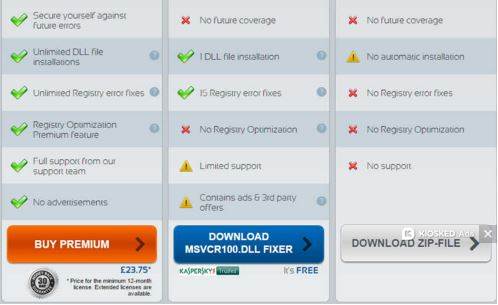
2. Als Erstes müssen Sie die ZIP-Datei entpacken, die Sie heruntergeladen haben. Wenn Sie einen Doppelklick auf die Datei ausführen, wird Windows sie mit dem integrierten ZIP-Feature öffnen. Wenn Sie einen anderen Speicherort ausgewählt haben, wird sich ansonsten der Downloadordner öffnen.
3. Extrahieren Sie die DLL-Dateien in den C:\WIndowsSystem 32-Ordner. Wir nehmen an, dass Sie Windows standardmäßig auf dem C-Laufwerk installiert haben. Wenn Sie die 64-bit-Version von Windows verwenden, können Sie die Dateien auch in den Ordner C:\WindowsSysWOW64 kopieren. Dieser Ordner existiert jedoch nur auf Systemen, auf denen die 64-bit Variante instaliert ist.
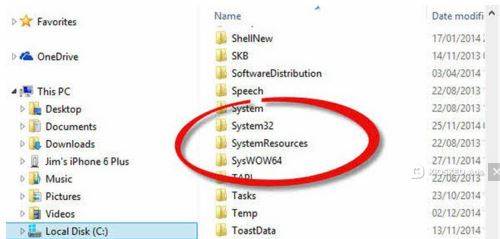
4. Sie können nun die Anwendung oder das Spiel starten, das aufgrund der fehlenden DLL-Datei nicht funktioniert hat. Wenn der Fehler erneut erscheint, müssen Sie Ihren Computer neustarten. Ansonsten können Sie einfach die fehlenden DLL-Dateien von der Webseite herunterladen.
Fazit:
DLL-Dateien sind wichtig, wenn Sie viele Medien oder grafikorientierte Dateien auf Ihrem System abspielen und nutzen. Windows 10 macht die Sache zwar wegen der fehlenden Live Essentials etwas kompliziert, aber über die beiden oben stehenden Links können Sie das Problem ganz einfach lösen. Wenn Sie einen anderen Lösungsweg für dieses Problem kennen, würden wir uns sehr über einen KOmmentar von Ihnen freuen, damit wir unseren Artikel ergänzen können.

Ihre sichere & verlässliche Datenrettungssoftware
- Stellen Sie verloren gegangene Dateien, Fotos, Audiodateien, Musik und E-Mails von allen Ihren Speichermedien wieder her – effektiv, sicher und vollständig.
- Unterstützt die Wiederherstellung von Daten aus dem Papierkorb, Festplatten, Speicherkarten, USB-Sticks, Digitalkameras und Camcordern.
- Unterstützt die Wiederherstellung von Daten nach plötzlicher Löschung, Formatierung, Festplattenfehlern, Virusattacken und Systemabstürzen.
Dateien Lösungen
- Video wiederhrestellen
- TikTok-Videos wiederherstelllen
- M4A-Dateien wiederherstellen
- QuickTime-Videos wiederherstelllen
- MKV-Videos wiederherstellen
- MP4-Videos wiederherstellen
- Foto wiederhrestellen
- Die kostenlosen Foto-Wiederherstellungsprogramme
- Instagram-Fotos wiederherstellen
- Dauerhaft gelöschte Bilder wiederherstellen
- Snapchat Bilder wiederherzustellen
- Fotos von Micro-SD-Karten wiederherstellen
- Dokument wiederherstellen
- Ungespeicherte Word-Dokumente
- Beschädigte Word-Datei
- Ungespeicherte PowerPoint-Datei
- Verlorene PDF-Dateien
- Verlorene PDF-Dateien
- Dokument reparieren
- Excel-Dateien reparieren
- Excel-Fehler beheben
- Word-Reparatur-Tool
- Schreibgeschützte Excel-Dateien
- Excel-Arbeitsmappe reparieren
- Mehr




Classen Becker
chief Editor